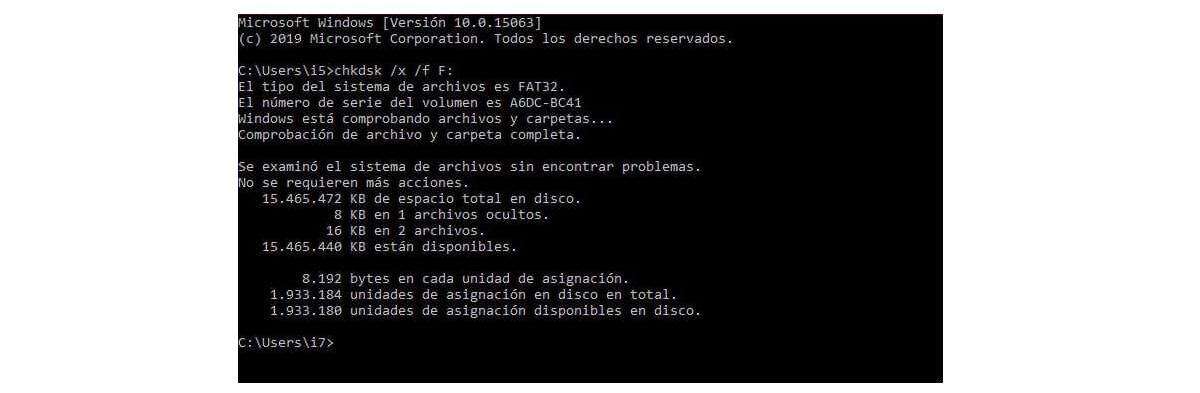Az USB nagyon hasznos kis memória tároló eszköz, de ha annyira használják, akkor meghibásodhat. Lehet, hogy használni akarjuk és ezt Az USB írásvédett vagy az számítógépünk nem érzékeli, mert sérült.
De ne essen kétségbe, lehet, hogy helyre tudjuk állítani az USB-t, és újra működni fog. A következő bejegyzésben megadjuk a utasítások a sérült USB formázásához és problémamentesen újra felhasználhatja.
A számítógépünk észleli az USB-t?
Az első dolog, amit szem előtt kell tartani nézze meg, hogy a számítógépünk észleli-e az USB meghajtót. Ha nem, akkor előfordulhat, hogy nem tudjuk megjavítani vagy megformázni a sérült eszközt. Ennek ellenőrzéséhez kövesse az alábbi egyszerű lépéseket:
- Bemutatjuk az egységet a számítógépünk USB-portján. Ha nem működik, akkor helyezzük egy másik portba, vagy kissé fújva tisztítsuk meg az USB és a port nyílásait (por vagy szennyeződés lehet, amely megakadályozza a helyes olvasást).
- Ha az USB nem olvas minket, megpróbáljuk behelyezni egy másik számítógépbe. Talán a számítógépünkkel és nem az USB-vel van probléma.
- Hozzáférünk a «Berendezéshez», és megnézzük, hogy az USB felismer-e minket.
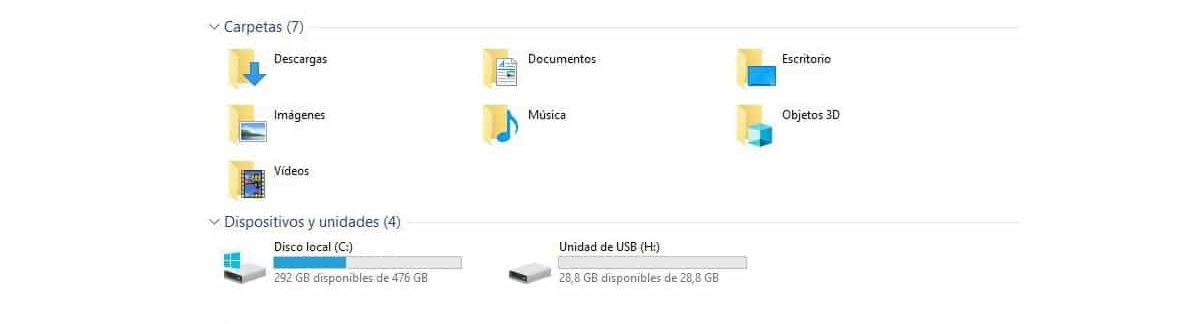
Ha az operációs rendszerünk még mindig észleli az USB meghajtót, az elmentett adatok sérülhettek de formázhatjuk.
Ha a számítógépünk észleli az USB-t, akkor az első dolog, amit meg kell tennünk ellenőrizze, hogy az egység megfelelően működik-e. Ehhez a következőkre fogunk térni:
- A "Felszerelés" és az "Eszközök és egységek" elemre kattintva jobb gombbal kattintunk az USB-meghajtóra, és hozzáférünk az "egység tulajdonságaihoz".
- Ezután a "Hardver" fülre megyünk, hogy megnézzük az eszköz állapotát: Itt fog megjelenni ha a készülék megfelelően működik.
Ha azt az üzenetet kapjuk, hogy megfelelően működik, akkor talán megformázhatjuk az USB-t, hogy a jövőben újra használhassuk. Ugyanis, meg kell szüntetnünk mindent, ami az USB memóriában van. Ehhez a DiskPart-ot fogjuk használni.
Módszerek a sérült USB javításához és formázásához

A bolondbiztos módszer: DiskPart
DiskPart a Windows operációs rendszerekbe integrált eszköz, amely lehetővé teszi számunkra a tárolóegységek konfigurálását. Az eszköz eléréséhez rákattintunk a számítógépünk bal alsó részében található keresésre, és a Diskpart-t fogjuk írni futtassa a parancsot (mindig rendszergazdaként).
A Diskparton belül végrehajtjuk a parancsot "Lemezlista" a konzolra írva. Nyomjuk meg az ENTER billentyűt, és megkapjuk a számítógépünkhöz csatlakoztatott összes tárolóeszköz listáját. Itt találjuk meg az USB-t (Nézze meg a méretet GB-ban).
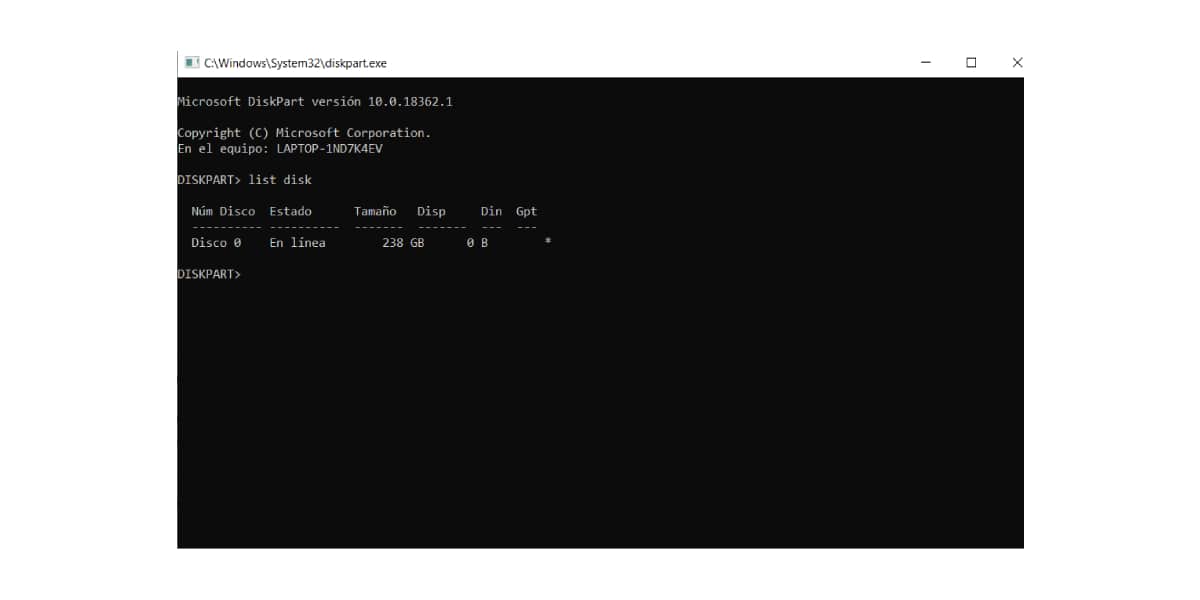
Ezután végrehajtjuk a parancsot "X lemez kiválasztása", az X megváltoztatása az USB-nek megfelelő számmal. Vagyis ha kap egy 4 eszközből álló listát, és a tiéd a harmadik sorban van, akkor a "select disk 3" -t tesszük.
Most következik a legfontosabb lépés, mert folytatjuk törölje az összes adatot a kiválasztott egységből. Megírjuk a parancsot "Tiszta" és nyomja meg az ENTER billentyűt. Et Voilà, a meghajtó memóriája törölve.
Ezeket az egyszerű parancsokat követve hozzuk létre az elsődleges partíciót az USB-n, és formázzuk a meghajtót úgy, hogy újra felhasználható legyen:
- "create partition primary”: Létrehozunk egy elsődleges partíciót.
- "Select partition 1”: Kiválasztjuk az általunk létrehozott partíciót.
- "aktív": Az elsődleges partíciót aktívként jelöljük meg.
- "formátum fs = FAT32”: Megformázzuk az USB meghajtót.
A folyamat néhány percet vesz igénybe. Amikor végzek, USB-meghajtónkat megformázzuk, olvashatóvá és gond nélkül újra használatra készvé tesszük. Amit tettünk, megtisztítottuk az USB-t, és új formátumot adtunk neki.
Ha az USB továbbra is sérült és használhatatlan, rossz hírünk van. Valószínűleg nem javítható, és újat kell vásárolnia.
A CHKDSK parancs, amely megjavítja az USB memóriát a formázás előtt
Ha a DiskPart eszköz nem győz meg minket, vagy ha nem akarjuk megformázni az USB-t anélkül, hogy először megpróbálnánk megjavítani, akkor a következő lehetőséget javasoljuk. A CHKDSK parancs, nekünk kellene futtassa rendszergazdaként a parancsot «cmd » Cortanától (számítógépünk bal alsó sarkában ».
Egyszer bent cmd (a fekete konzolt), végrehajtjuk a következő parancsot: «chkdsk / x / f F:«. Mindig idézőjelek nélkül, az F betű pedig az USB-hez rendelt meghajtó betűjének felel meg, vagyis lehet G, H, N ...
Amit ez a parancs tesz, az az ellenőrizze az USB memóriát, hogy nincs-e benne hiba, és ha talál ilyet, megpróbálja kijavítani. Ha még mindig sérült, akkor a DiskPart mellett kell döntenünk.
Formázza az USB-t parancsok és konzolok nélkül
Ha nem akarjuk elérni a konzolt vagy használni a parancsokat, akkor az USB-t is egyszerűbb módon formázhatjuk. Ehhez a "Computer" vagy a "File Explorer" menüpontra lépünk, és kiválasztjuk az USB meghajtót és jobb gombbal megkapjuk a "Formázás" opciót.
Töröljük a jelölést «Gyors formázás » és rákattintunk a «Indul«. Így megkapjuk a formázandó USB-t. Ellenkező esetben az első lehetőség (DiskPart) lépéseit kell követnünk.
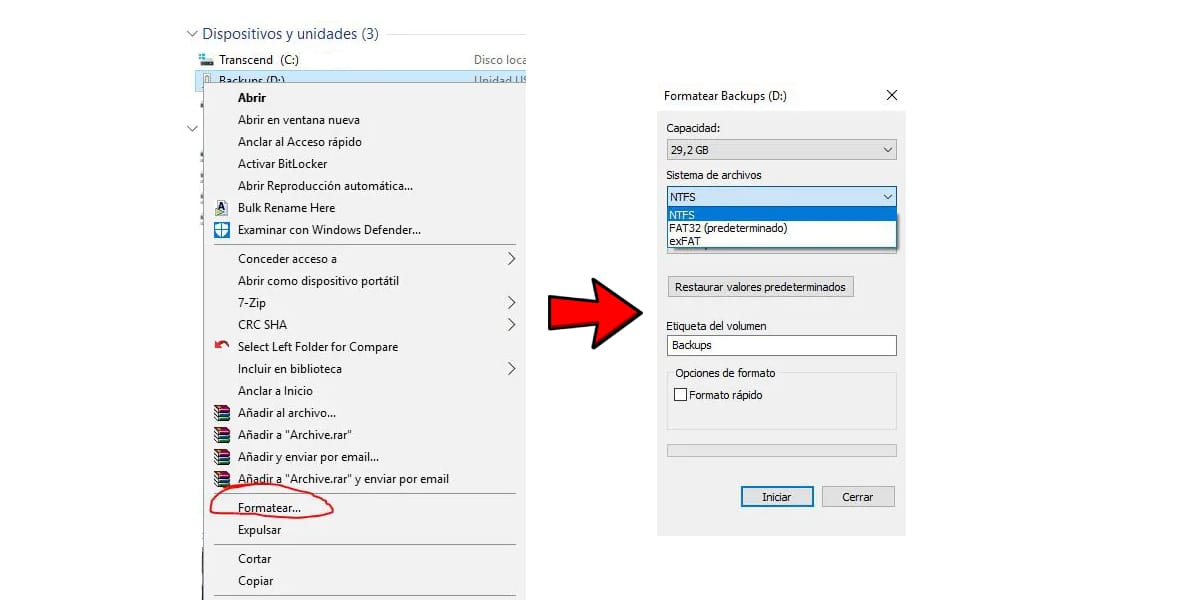
Formázni tudta a sérült USB-meghajtót? Ezek a lépések segítettek-e abban, hogy formázhassa az USB-t? Tudsz más módszert?Mondja el nekünk a megjegyzéseket, és megpróbálunk segíteni.